一个完整的项目管理project2003
(项目管理)porject创建和管理项目的任务

实验:项目管理与Project(2)实验目的:让学生掌握创建和管理项目文档让学生掌握Project2003常用的视图让学生掌握创建和管理项目任务实验内容:一、创建和管理项目文档要使用Project有效地管理项目,首先必须掌握项目文档的创建和管理。
◆新建项目文档◆保存项目文档◆打开项目文档◆关闭项目文档新建项目文档有3种方法:新建空白项目文档、新建基于模板的项目文档和新建基于现有项目的项目文档。
◆新建空白项目文档◆新建基于模板的项目文档◆新建基于现有项目的项目文档对于新建的Project文档或正在编辑某个文档时,如果出现了计算机突然死机、停电等非常关闭的情况,文档中的信息就会丢失,因此为了保护劳动成果,保存文档是十分重要的。
◆保存新创建的文档◆保存已保存过的文档◆另存为其他文档打开文档是Project的一项最基本的操作,对于任何文档来说都需要先将其打开,然后才能对其进行编辑。
对文档完成所有的操作后,要关闭时,可选择“文件”|“关闭”命令,或单击窗口右上角的“关闭”按钮。
在关闭文档时,如果没有对文档进行编辑、修改,可直接关闭;如果对文档做了修改,但还没有保存,系统将会打开一个如图2-9所示的提示框,询问是否保存对文档所做的修改。
单击“是”按钮即可保存并关闭该文档。
二、Project 2003的常用视图视图以特定的格式显示Project 2003中输入信息的子集,该信息子集存储在Project中,并且能够在任何调用该信息子集的视图中显示,通过视图可以展现项目信息的各个维度。
视图主要分为任务类视图和资源类视图,常用的任务类视图有“甘特图”视图、“网络图”视图、“日历”视图、“任务分配状况”视图等;常用的资源视图有“资源工作表”视图、“资源图表”视图、“资源使用状况”视图等1、“甘特图”视图“甘特图”视图是Project 2003的默认视图,用于显示项目的信息。
视图的左侧用工作表显示任务的详细数据,例如任务的工期,任务的开始时间和结束时间,以及分配任务的资源等。
Project2003常见问题

Project 2003 常见问题获得有关 Office Project 2003 和 Microsoft Office 企业项目管理 (EPM) 解决方案的常见问题 (FAQ) 的解答。
本页内容P roject 2003 常规信息P roject 2003 和 Windows SharePoint 服务价格和授权P roject Standard 2003 评估工具包M icrosoft Office Project 附加信息这里将以问答的方式系统学习MS Project 2003的相关知识Project 2003 常规信息问:P roject 2003 简介答:P roject 2003 是一个旨在满足当前机构的工作和人员管理需要的产品家族。
Project 2003 家族中的产品包括 Microsoft Office Project Standard 2003、Microsoft Office Project Professional 2003、Microsoft OfficeProject Server 2003 以及 Microsoft Office Project Web Access。
问:P roject 2003 家族中的各个产品是如何共同工作的?答:P roject 2003 有两个针对不同需求设计的产品:•P roject Standard 2003 是面向个人的桌面程序。
•M icrosoft Office 企业项目管理 (EPM) 解决方案集 Project Server2003、Project Professional 2003 和 Project Web Access 于一身,为机构、部门和小组提供了业务解决方案。
问:可以在哪些语言下使用 Project 2003?答:可以通过下列语言使用 Project Standard 2003、Project Professional2003 和 Project Server 2003:•英语•中文(简体)•中文(繁体)•捷克语•丹麦语•荷兰语•芬兰语•法语•德语•希伯来语(已启用)•匈牙利语•意大利语•日文•韩文•挪威语(伯克梅尔)•波兰语•葡萄牙语(巴西)•西班牙语•瑞典语•俄语问:P roject Standard 2003 简介答:P roject Standard 2003 是核心 Microsoft 桌面项目管理程序的最新版本。
Microsoft Project 2003在工程建设进度管理中的应用
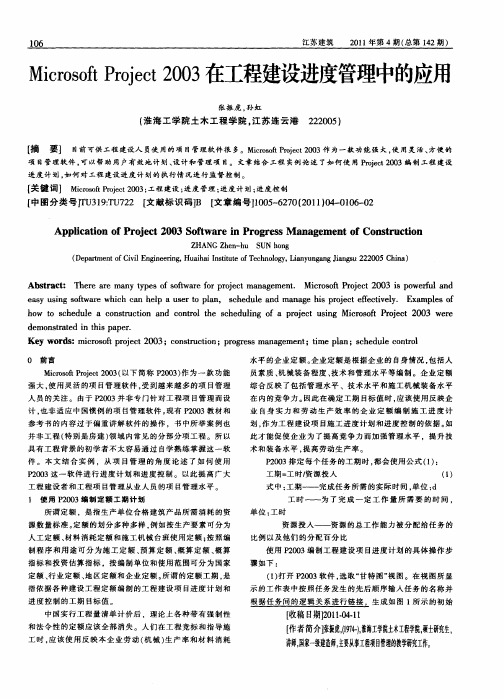
资 源投 入 — — 资 源 的 总工 作 能 力 被 分 配 给 任 务 的 比例 以及 他 们 的 分 配 百 分 比 使 用 P 0 3编 制 工 程 建 设 项 目进 度 计 划 的 具 体 操 作 步 20
骤如下 :
制程 序和用途 可分为施工定额 、 预算 定额 、 概算定额 、 概算
1 使 用 P o 3编 制 定 额 工 期 计 划 2o
划 , 为工 程 建 设 项 目施 工 进 度 计 划 和 进 度 控 制 的依 据 。 作 如
此 才 能 促 使 企 业 为 了提 高 竞 争 力 而 加 强 管 理 水 平 。提 升 技 术 和 装 备 水 平 , 高 劳动 生 产 率 。 提 P 0 3排 定 每 个 任 务 的 工 期 时 , 会 使 用 公 式 ( ) 20 都 1:
2l 月i o1 年s 日 t s 日 ' 目2
∞ I 月, I 档 日
∞I辆 月 _ l 日 2 l 月2 。I 锯 日
∞l 月蝈 I 职
r
蛳 ■I l
●
些 工 作 在 时 间上 开 始 和 结束 的先 后顺 序 。 工 进 度 计划 主 要 施
取 决 于 工 程 内容 ( 程 量 ) 资 源数 量 , 工 程 内容 越 繁 多 , 工 和 即 工程 量 越 大 ,进 度 计 划 的 安 排越 复 杂 ,相 应 的工 期 越 长 ; 相
I
t;
—■i● ■■ }■■■ l 妻. 抒 m
将 ■ ±
_ 『 _●日' !■ I ■・日疆 ■ _一 ■ ’0 _0 0 00 一_| ∞ -l ^l1 抽 l ・ ] 一 ■l 1r ¨ 墼 基勰 ●z ’
II B' t I 日 …
信息系统项目管理软件MSProject2003的使用

管理信息系统分析与设计
实验报告
实验名称:信息系统项目管理软件MS Project 2003的使用
图一图二
图四
图六
图七
如上图知总工期为47天
9、叙述下面三个图之间的区别。
图九
图十
所改任务不是项目中关键任务,所以对其更改不会影响最终的结果。
图十一
图十二
(2)、结束之间为2010年9月8日。
总共79天。
关键作业为A-B-D-G-H-I
12、已知某厂开发新系统项目的内容和工期如下表所示,假设当前日期为2007年10月19日。
其中2007年11月10日-11月15日为该厂30周年厂庆,所以所有员工均休息。
同时已知系统分析员共5人,每小时工资为20元,系统设计员共4人,每小时工资为15元,系统实施人员共3人,每小时工资为10元,且在开发中需要硬件投入2万元,其他投入5000元。
要求:(1)请使用project 软件完成项目的建立;(2)领导要求在3个月内完成,说明项目的起始时间和总工时;(3)计算项目开发成本;(4)若该厂周年庆是12月10日至15日说明项目的起始时间和总工时。
图十三图十四
图十六
由图上可看出工时为376天。
如何利用project完成一个项目
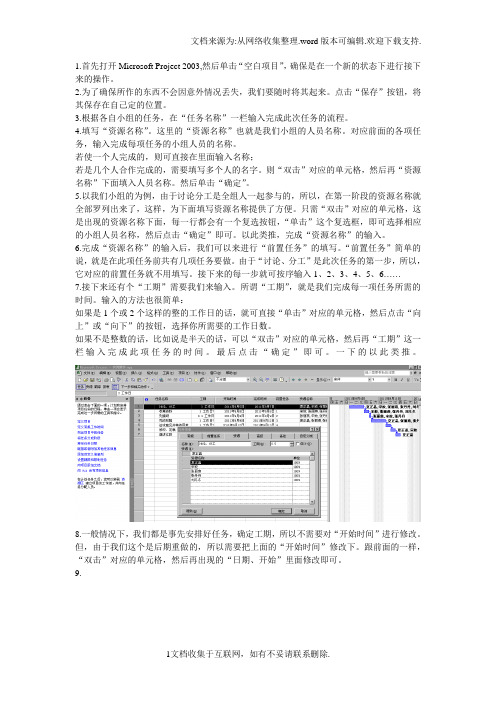
1.首先打开Microsoft Project 2003,然后单击“空白项目”,确保是在一个新的状态下进行接下来的操作。
2.为了确保所作的东西不会因意外情况丢失,我们要随时将其起来。
点击“保存”按钮,将其保存在自己定的位置。
3.根据各自小组的任务,在“任务名称”一栏输入完成此次任务的流程。
4.填写“资源名称”。
这里的“资源名称”也就是我们小组的人员名称。
对应前面的各项任务,输入完成每项任务的小组人员的名称。
若使一个人完成的,则可直接在里面输入名称;若是几个人合作完成的,需要填写多个人的名字。
则“双击”对应的单元格,然后再“资源名称”下面填入人员名称。
然后单击“确定”。
5.以我们小组的为例,由于讨论分工是全组人一起参与的,所以,在第一阶段的资源名称就全部罗列出来了,这样,为下面填写资源名称提供了方便。
只需“双击”对应的单元格,这是出现的资源名称下面,每一行都会有一个复选按钮,“单击”这个复选框,即可选择相应的小组人员名称,然后点击“确定”即可。
以此类推,完成“资源名称”的输入。
6.完成“资源名称”的输入后,我们可以来进行“前置任务”的填写。
“前置任务”简单的说,就是在此项任务前共有几项任务要做。
由于“讨论、分工”是此次任务的第一步,所以,它对应的前置任务就不用填写。
接下来的每一步就可按序输入1、2、3、4、5、6……7.接下来还有个“工期”需要我们来输入。
所谓“工期”,就是我们完成每一项任务所需的时间。
输入的方法也很简单:如果是1个或2个这样的整的工作日的话,就可直接“单击”对应的单元格,然后点击“向上”或“向下”的按钮,选择你所需要的工作日数。
如果不是整数的话,比如说是半天的话,可以“双击”对应的单元格,然后再“工期”这一栏输入完成此项任务的时间。
最后点击“确定”即可。
一下的以此类推。
8.一般情况下,我们都是事先安排好任务,确定工期,所以不需要对“开始时间”进行修改。
但,由于我们这个是后期重做的,所以需要把上面的“开始时间”修改下。
《中文版Project 2003实用教程》课件ch10

中文版Project 2003实用教程 中文版Project 2003实用教程
10.1.1 主/子项目和合并项目 10.1.1
合并项目文档就是将子项目文档插入到主项目文档中。主项目是指包含 其他项目(插入项目或子项目) 其他项目(插入项目或子项目)的项目,也称为合并项目。子项目是指插入到其 他项目中的项目,子项目可作为一种复杂项目分解为更多可管理部分的部分, 子项目也称为插入项目。每个子项目都可以被保存为一个单独的项目文档, 可以为每个子项目分配资源,建立链接和约束。当需要从宏观的角度跟踪整 个项目时,就可以把分离的多个子项目合并成为一个大型项目。子项目在合 并项目中显示为摘要任务,可以隐藏任何一个与子项目相关的任务。在合并 项目文档中,可以只对所关心的部分进行操作,可以查看、打印和修改任何 一个子项目的信息。 一个子项目的信息。
将子项目插入到主项目后,为了满足主项目文档的需要,还需对插入的项目 做进一步的编辑。例如,可以对子项目进行类似于摘要任务的处理,在大纲中通 过升级或降级的方法来更改任务层次中子项目的次序。 移动插入的项目:Project允许对插入的项目进行移动,从而适应不同情况下 移动插入的项目:Project允许对插入的项目进行移动,从而适应不同情况下 项目管理的需要。 升级或降级插入的项目: 升级或降级插入的项目:默认状态下,插入的子项目与上一行单元格中任务 的大纲级别相同,在插入一个项目之后,可以通过将其移到大纲中的某个级 别上来创建分层结构。如果其前面的任务也是一个插入项目的话,则不能够 升级或降级该插入项目。 计算多重关键路径:默认情况下,Project仅显示一条关键路径,即影响计划 计算多重关键路径:默认情况下,Project仅显示一条关键路径,即影响计划 完成日期的路径。但对于合并的项目,通常会有很多插入的子项目,而这些 子项目都有属于自己的一条关键路径。要想查看每个插入项目的关键路径, 使用计算多重关键路径的方法就可以很方便地达到目的。
Project2003使用方法
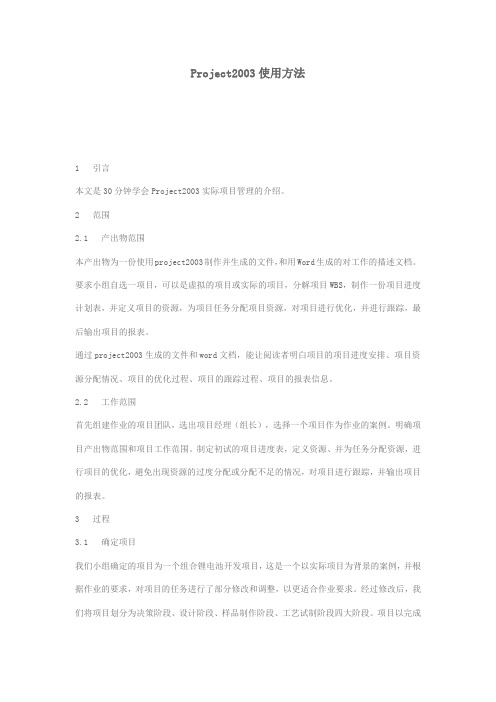
Project2003使用方法1 引言本文是30分钟学会Project2003实际项目管理的介绍。
2 范围2.1 产出物范围本产出物为一份使用project2003制作并生成的文件,和用Word生成的对工作的描述文档。
要求小组自选一项目,可以是虚拟的项目或实际的项目,分解项目WBS,制作一份项目进度计划表,并定义项目的资源,为项目任务分配项目资源,对项目进行优化,并进行跟踪,最后输出项目的报表。
通过project2003生成的文件和word文档,能让阅读者明白项目的项目进度安排、项目资源分配情况、项目的优化过程、项目的跟踪过程、项目的报表信息。
2.2 工作范围首先组建作业的项目团队,选出项目经理(组长),选择一个项目作为作业的案例。
明确项目产出物范围和项目工作范围。
制定初试的项目进度表,定义资源、并为任务分配资源,进行项目的优化,避免出现资源的过度分配或分配不足的情况,对项目进行跟踪,并输出项目的报表。
3 过程3.1 确定项目我们小组确定的项目为一个组合锂电池开发项目,这是一个以实际项目为背景的案例,并根据作业的要求,对项目的任务进行了部分修改和调整,以更适合作业要求。
经过修改后,我们将项目划分为决策阶段、设计阶段、样品制作阶段、工艺试制阶段四大阶段。
项目以完成工艺试制,通过评审,进入批量生产阶段为完成标志。
3.2 制订初步项目进度计划项目确定后,我们对项目的四大阶段的任务进行了细分,一共分解了35个任务,并将任务输入project2003软件,并对任务进行了初步的时间安排。
得到如图3.1和图3.2所示的项目进度计划。
图3.1图3.23.3 制订初步项目进度计划得到初步的项目进度计划表后,我们希望项目的WBS编码以A1-1的格式来定义,首先通过插入列,将WBS显示出来,然后通过Project2003软件菜单中项目-WBS-定义WBS代码,弹出如图3.3所示的窗体,在窗体中进行相应的设置,点击确认后,WBS的代码格式已经修改成为我们需要的格式了,结果如图3.4所示。
工程项目管理实验大纲530

《工程项目管理》实验大纲实验课程类别:课程内实验实验课程性质:必修适用专业、年级:03工程管理开课院、系:环境与城市建设学院学时:10学时教材:《工程项目管理》《Project-2003》编写依据:《工程项目管理》教学大纲修订时间:2006年5月实验内容:实验项目一工程项目进度计划——工期计划(6学时)实验类型:综合实验分组:1人/组学时数: 6目的:了解和使用Project-2003环境;熟悉Project-2003的基本命令和功能键,熟悉常用的功能菜单命令;学习使用Project-2003环境的帮助;了解用Project-2003进行工程项目进度计划编制应用程序的过程;运用Project-2003完成工程项目进度甘特图和网络图要求:完成项目进度计划甘特图和网络图内容:本次实验你将学习有关Project-2003的一些知识,熟悉应用环境、操作程序后,运用该软件完成一个工程项目案例的进度计划。
实验基本环境:PC机一台;Project-2003。
实验项目二工程项目进度计划——资源计划(4学时)实验类型:综合实验分组:1人/组学时数: 4目的:了解和使用Project-2003环境;熟悉Project-2003的基本命令和功能键,熟悉常用的功能菜单命令;学习使用Project-2003环境的帮助;了解用Project-2003进行工程项目进度计划编制应用程序的过程;运用Project-2003完成工程项目资源使用状况表和资源使用强度图表要求:完成工程项目资源使用状况表和资源使用强度图表内容:本次实验你将学习有关Project-2003的一些知识,熟悉应用环境、操作程序后,运用该软件完成一个工程项目案例的进度计划。
实验基本环境:PC机一台;Project-2003。
附:《工程项目管理》实验教学大纲说明书一、本课程的目的和任务《工程项目管理》课程,主要从理论上介绍了项目进度管理的基本概念和基本方法。
为了帮助学生理解所学的基本知识,通过实现Project-2003的运行、菜单和对话框的使用、工程项目计划制订的编写等实验,提高学生动手能力以及将所学得理论知识运用到实际的环境中的分析问题和解决问题的能力。
- 1、下载文档前请自行甄别文档内容的完整性,平台不提供额外的编辑、内容补充、找答案等附加服务。
- 2、"仅部分预览"的文档,不可在线预览部分如存在完整性等问题,可反馈申请退款(可完整预览的文档不适用该条件!)。
- 3、如文档侵犯您的权益,请联系客服反馈,我们会尽快为您处理(人工客服工作时间:9:00-18:30)。
一个完整的项目管理project2003
2008-10-13 14:32
Project2003学习(引用)
1 引言
本文是30分钟学会Project2003实际项目管理的介绍。
2 范围
2.1 产出物范围
本产出物为一份使用project2003制作并生成的文件,和用Word生成的对工作的描述文档。
要求小组自选一项目,可以是虚拟的项目或实际的项目,分解项目WBS,制作一份项目进度计划表,并定义项目的资源,为项目任务分配项目资源,对项目进行优化,并进行跟踪,最后输出项目的报表。
通过project2003生成的文件和word文档,能让阅读者明白项目的项目进度安排、项目资源分配情况、项目的优化过程、项目的跟踪过程、项目的报表信息。
2.2 工作范围
首先组建作业的项目团队,选出项目经理(组长),选择一个项目作为作业的案例。
明确项目产出物范围和项目工作范围。
制定初试的项目进度表,定义资源、并为任务分配资源,进行项目的优化,避免出现资源的过度分配或分配不足的情况,对项目进行跟踪,并输出项目的报表。
3 过程
3.1 确定项目
我们小组确定的项目为一个组合锂电池开发项目,这是一个以实际项目为背景的案例,并根据作业的要求,对项目的任务进行了部分修改和调整,以更适合作业要求。
经过修改后,我们将项目划分为决策阶段、设计阶段、样品制作阶段、工艺试制阶段四大阶段。
项目以完成工艺试制,通过评审,进入批量生产阶段为完成标志。
3.2 制订初步项目进度计划
项目确定后,我们对项目的四大阶段的任务进行了细分,一共分解了35个任务,并将任务输入project2003软件,并对任务进行了初步的时间安排。
得到如图3.1和图3.2所示的项目进度计划。
图3.1
图3.2
3.3 制订初步项目进度计划
得到初步的项目进度计划表后,我们希望项目的WBS编码以A1-1的格式来定义,首先通过插入列,将WBS显示出来,然后通过Project2003软件菜单中项目-WBS-定义WBS代码,弹出如图3.3所示的窗体,在窗体中进行相应的设置,点击确认后,WBS的代码格式已经修改成为我们需要的格式了,结果如图3.4所示。
图3.3
图3.4
3.4 修改任务[from:]
对于每个任务,我们需要对其进行修改,通过双击任务或点击菜单的任务信息,弹出如图3.5的窗体,我们可以进行任务信息修改。
图3.5
这里我们以对任务进行备注信息的描述为例,切换插页到“备注”页,如图3.6,输入该任务的详细信息,完成后,可以看到任务名称前出现了一个类似于记事本的小图标(图3.7)。
图3.6
图3.7
对于某些任务,需要链接一些附件,我们可以通过添加超级链接的方式进行添加。
添加完成后,如图3.8所示。
图3.8
3.5 定义资源和为任务分配资源
在任务定义和初步的任务时间安排完成后,我们需要对项目进行资源的定义以及为任务分配资源。
点击工具栏项目向导中的“资源”,点击左边资源向导的“为项目指定人员和设备”,在右边视图里,可以进行资源的定义和输入。
如图3.9所示。
图3.9
在对资源的定义完成后,我们对每一项任务进行资源的分配,在资源向导界面(图3.10)中,点击左边“向任务分配人员和设备”的链接,出现如图3.11的向导,点击“分配资源”链接,在出现的窗体(如图3.12)中进行为任务分配资源操作。
图3.10
图3.11
图3.12
资源分配后,通过菜单中的格式-甘特图向导来设置是否在甘特图中显示资源名称。
选择显示后,甘特图视图如图3.13所示。
图3.13
3.6 优化项目计划
在完成了资源的定义和分配工作后,我们需要对项目的进度安排进行优化,以使工期最为合理,同时避免出现资源的过度分配或分配不足。
点击项目向导的“资源”,并在资源向导中点击“为项目指定人员与设备”链接,视图栏出现了如图3.14所示的界面。
图3.14
我们可以看到其中有三行是用红色字体标出的,这说明三个资源存在过度分配现象。
我们通过增加资源的供应来解决资源的过度分配情况。
双击存在过度分配的资源,修改资源可用性。
这里,修改电路设计工程师的资源可用性为200%。
如图3.15。
图3.15
点击确定后,该资源的使用情况得到了平衡,不再存在资源过度分配现象。
如图3.16。
图3.16
同样,增加需求工程师和评审专家的资源供应,使这两个资源也达到平衡。
如图3.17所示。
图3.17
资源平衡后,我们继续对项目计划进行优化,可以项目四大阶段中可以看出,第三阶段样品制作阶段的工期最长,为52.5个工作日,我们为了使工期缩短,对该阶段进行优化调整。
我们将视图切换到网络图,如图3.18。
图3.18
从图中可以看到模具设计、模具开模、模具调试定型等任务为关键任务,于是我们从缩短这几个任务的工期开始优化项目计划。
通过增加1名模具工程师,并安排加班,可以使模具设计任务的工期缩短为3天,模具开模的工期缩短为20天,模具调式定型的工期缩短为6天,于是我们制订出更新后的项目计划。
并再切换到网络图。
并通过自定义方框图的样式(如图3.20)更改网络图方框的样式为我们通常使用的标准形式,如图3.21。
图3.20
并通过菜单工具-选项,在如图3.21所示界面中修改天数的描述从“工作日”改为“d”。
图3.21
确定后,可以看到优化后的项目计划网络图如图3.22所示。
图3.22
从图中可以看出模具相关工作的总时差为14天,电路设计相关工作为关键工作,我们在通过增加1名电路工程师资源,使电路板打样的工期缩短为9天,电路板调试定型的工期缩短为4天,根据电性能测试,进行设计优化的工期缩短为12天,电路相关工作工期缩短了14天。
并通过改变采购方法使锂电芯等物料采购的工期缩短为7天。
优化后的项目甘特图如如3.23所示。
图3.23
可以看出,经过了优化总工期缩短为71天。
通过比较优化前的项目统计信息(图3.24)和优化后的项目统计信息(图3.25)可以看出优化后的项目计划,工期从87天缩短为71天,人力资源成本从12.932万增加到13.14万。
图3.24
图3.25
3.7 跟踪项目进度
在完成了项目计划后,我们模拟进行项目的进展及控制。
在对项目跟踪之前,我们首先对项目进行保存比较基期的操作。
点击项目向导中的“跟踪”,再在跟踪向导中点击“保存比较基期,以便与最新版本比较”链接,如图3.26。
然后在跟踪向导中点击“保存比较基准”,图 3.27,完成比较基期的保存。
图3.26
图3.27
假设项目进展了一段时间后,到了2007年5月25日,我们进行项目的进度检查工作。
首先点击跟踪向导的“在项目中引入进度信息”链接,如图3.28所示。
图3.28
跟踪向导出现如图3.29所示的界面,选择状态日期为2007年5月31日,并在右侧视图中的“工时完成百分比”列输入任务完成比例,并同时修改任务的实际开始日期和完成日期。
图3.29
点击完成后,可以看到右侧的甘特图视图中出现了进度(图3.30)。
图3.30
然后,我们通过点击跟踪向导中的“检查项目进度”(图3.31),查看已完成的任务、按时完成的任务、延期的任务、未完成的任务都多种类型的任务(图3.32)。
图3.31
图3.32
我们也可以通过进度线(前锋线)形式来查看项目进度情况,通过菜单工具-跟踪-进度线(图3.33)进行进度线的显示设置。
图3.33
在进度线设置窗体中,我们选择在项目状态日期显示进度线,并且选择相对于比较基期显示进度线,如图3.34所示。
图3.34
点击确认后,甘特图中出现了以检查状态日2007年5月25日为基准的进度线,如图3.35所示。
图3.35
3.7 输出项目报表
在进行了项目的跟踪检查后,我们需要对项目输出报表。
打印报表可以点击项目向导中的报表,再在报表向导中选择视图、筛选、设置格式、打印(图3.36)。
图3.36
可以输出成单页的报表,也可以输出多页的报表,输出多页的报表可以设置缩放比例。
报表的样式可以进行设置,图3.37我们以多页方式输出的跟踪甘特图报表打印预览的截图。
图3.37
图3.38是以多页方式100%缩放比例输出的网络图的总体任务的截图。
图3.38
至此,利用project2003基本完成了一个完整的项目管理工作。
